- Muallif Abigail Brown [email protected].
- Public 2023-12-17 07:04.
- Oxirgi o'zgartirilgan 2025-01-24 12:28.
Nimalarni bilish kerak
- Chrome sozlamalari menyusida Kengaytirilgan > Yuklashlar > - ni tanlang Joylashuv > Oʻzgartirish va yangi joyni tanlang.
- Har safar joylashuvni belgilash uchun Sozlamalar > Kengaytirilgan > Yuklab olishlar4 643 Yuklab olishdan oldin har bir faylni qayerga saqlashni soʻrang.
- Yuklab olish uchun Menyu > Yuklashlar ga oʻting.
Ushbu maqolada Chrome standart yuklab olish jildini qanday oʻzgartirish, yuklab olingan faylni topish, fayllarni qayerda saqlashni soʻrash va ish stoli Windows kompyuter yoki Mac kompyuterlarida bir nechta fayllarni yuklab olish uchun ruxsatlarni sozlash tushuntiriladi.
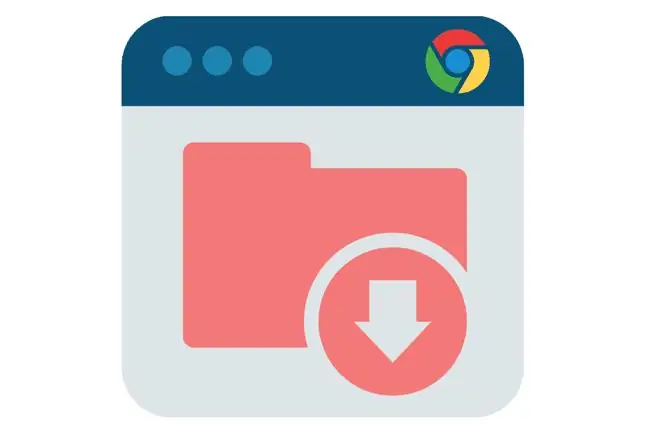
Chromening standart yuklab olish jildini qanday oʻzgartirish mumkin
Google Chrome veb-brauzeri yordamida fayllarni yuklab olganingizda, Chrome ushbu fayllarni ma'lum bir fayl jildiga saqlaydi. Yuklashlarni tartibga solish, qattiq diskda joy bo‘shatish yoki yuklab olingan fayllarni Dropbox kabi onlayn saqlash xizmatiga yo‘n altirish uchun ushbu standart yuklab olish manzilini o‘zgartirishingiz mumkin. Shuningdek, Chrome brauzerini har safar faylni yuklab olganingizda sizdan yuklab olish manzilini soʻrash uchun sozlash mumkin. Chrome standart yuklab olish manzilini oʻzgartirish uchun:
-
Chromeni oching va menyu belgisini (uchta vertikal nuqta) tanlang, soʻng Sozlamalar-ni tanlang.

Image -
Chap panelda Kengaytirilgan ni tanlang.

Image -
Yuklashlar-ni tanlang.

Image -
Joylashuv yonidagi Oʻzgartirish-ni tanlang.

Image -
Birlamchi yuklab olish jildi sifatida foydalanmoqchi boʻlgan jildga oʻting, soʻng Select ni tanlang. Endi faylni yuklab olish uchun Chrome brauzeridan foydalansangiz, u yangi belgilangan jildga saqlanadi.

Image
Chrome'dan yuklab olingan faylni qanday topish mumkin
Chrome faylni qayerdan yuklab olganini bilish uchun yuklab olingan fayllarning qidiriladigan roʻyxatini oching. Ushbu roʻyxatga kirish uchun:
-
Chrome brauzerini oching va menyu belgisini (uchta vertikal nuqta), keyin Yuklashlar-ni tanlang.
Klaviatura yorligʻi: Ctrl+ J (Windows da) yoki Option+ Buyruq +L (Mac-da).

Image - Yuklab olingan fayllar roʻyxati va bogʻlangan URL manzillar koʻrsatiladi. Faylni ochish uchun fayl nomini tanlang. U fayl turi uchun kompyuteringizning standart ilovasida ochiladi.
- Faylni oʻchirish uchun fayl nomi yonidagi X belgisini tanlang. U yuklab olingan fayllar roʻyxatidan olib tashlandi.
Faylni qayerda saqlashni soʻrash kerak
Birlamchi yuklab olish jildini chetlab oʻtish va har yuklab olganingizda fayllarni qayerga saqlashni belgilash uchun:
-
Chromeni oching va menyu belgisini (uchta vertikal nuqta) tanlang, soʻng Sozlamalar-ni tanlang.

Image -
Ekranning pastki qismida Kengaytirilgan ni tanlang.

Image -
Yuklashlar-ni tanlang.

Image -
Yuklab olishdan oldin har bir faylni qayerga saqlashni soʻrang tugmachasini yoqing. Chrome endi har safar faylni yuklab olganingizda yuklab olish manzilini soʻraydi.

Image
Chrome'da bir nechta fayllarni yuklab olish ruxsatini qanday o'zgartirish mumkin
Chrome bir veb-saytdan bir nechta faylni yuklab olishni xohlaysizmi yoki yoʻqligini sozlash uchun:
-
Chromeni oching va menyu belgisini (uchta vertikal nuqta) tanlang, soʻng Sozlamalar-ni tanlang.

Image -
Chapdagi menyudan Maxfiylik va xavfsizlik ni tanlang.

Image -
Maxfiylik va xavfsizlik ostida Sayt sozlamalari ni tanlang.

Image -
Permissions ga oʻting va Qoʻshimcha ruxsatlar yonidagi pastga oʻqni tanlang.

Image -
Tanlang Avtomatik yuklab olishlar.

Image -
Birinchi fayldan soʻng sayt avtomatik ravishda fayllarni yuklab olishga harakat qilganda soʻrashni yoqing oʻchirish-yopish.

Image - Chrome endi bitta saytdan bir nechta faylni yuklab olishdan oldin ruxsat soʻraydi.






